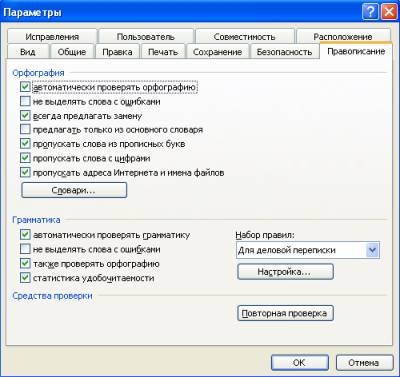| Лекции:
1
|
2
|
3
|
4
|
5
|
6
|
7
|
8
|
9
|
10
|
11
|
12
|
13
|
14
|
15
|
16
|
17
|
18
|
19
|
20
|
21
|
22
|
23
|
24
|
25
|
26
|
27
|
28
|
29
|
30
|
31
|
32
|
33
|
34
|
35
|
36
|
37
|
38
|
Дополнительные материалы: Проектная работа Литература |
||
|
6. Лекция:
Редактирование документов
|
||
| Страницы: « | 1 | 2 | 3 | 4 | » | ||
|
| ||
Проверка правописанияПри вводе текста Microsoft Word обычно проводит проверку правописания автоматически. Для установки параметров проверки правописания нужно выполнить команду Сервис/Параметры. Основные параметры проверки устанавливаются во вкладке Правописание диалогового окна Параметры (рис. 6.4).
При вводе текста в документе красной волнистой линией подчеркиваются слова, в которых есть орфографические ошибки, а также повтор одного и того же слова. Зеленой волнистой линией подчеркнуты слова, знаки препинания, фрагменты предложений и целые предложения, в которых есть грамматические и стилистические ошибки, а также ошибки в расстановке знаков препинания. Для исправления ошибок нужно щелкнуть правой кнопкой мыши по подчеркнутому слову и в контекстном меню выбрать правильный вариант написания слова (рис. 6.5) или согласиться с грамматическим замечанием (рис. 6.6).
Если в контекстном меню нет правильных вариантов написания слова или конкретной грамматической рекомендации, то ошибку следует исправлять самостоятельно непосредственно в тексте документа с использованием клавиатуры. Для проверки правописания в документе с уже введенным текстом следует нажать кнопку Правописание панели инструментов Стандартная (рис. 6.7).
При обнаружении ошибки в документе, в верхней части диалогового окна Правописание (рис. 6.8) выводится фрагмент текста с ошибкой. В нижней части окна могут быть приведены правильные варианты написания слова (рис. 6.8) или грамматические замечания (рис. 6.9).
Для исправления орфографической ошибки нужно выбрать правильный вариант написания и нажать кнопку Заменить или Заменить все. Для исправления грамматической ошибки - нажать кнопку Изменить. Если в нижней части окна нет правильных вариантов написания слова или конкретной грамматической рекомендации, то ошибку следует исправлять самостоятельно. Это можно сделать в верхней части окна, после чего, в зависимости от вида ошибки, необходимо нажать кнопку Заменить, Заменить все или Изменить. |
||
| Дальше » | ||
| Страницы: « | 1 | 2 | 3 | 4 | » | ||